freeNAS搭建ISCSI与ESXI对接
- 格式:pptx
- 大小:1.62 MB
- 文档页数:15
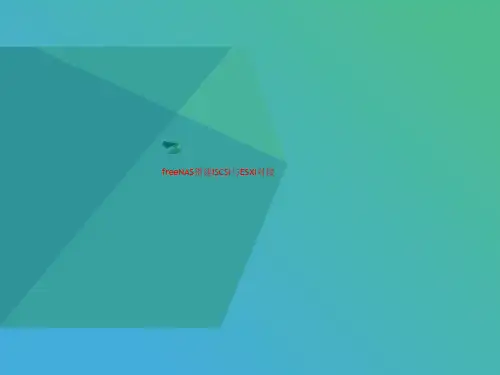
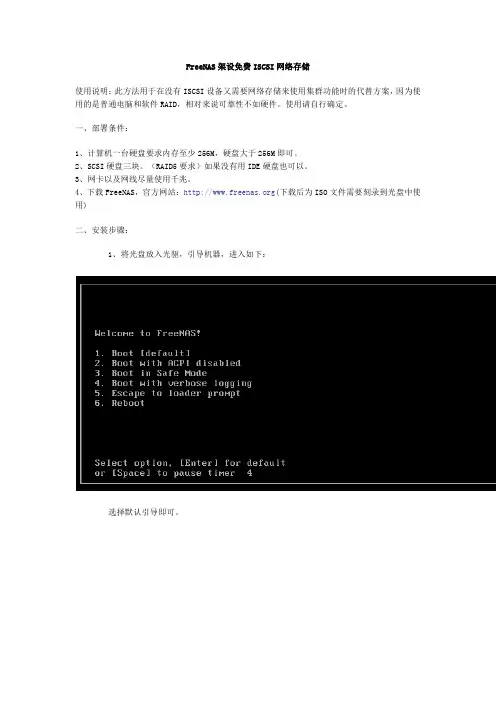
FreeNAS架设免费ISCSI网络存储使用说明:此方法用于在没有ISCSI设备又需要网络存储来使用集群功能时的代替方案,因为使用的是普通电脑和软件RAID,相对来说可靠性不如硬件。
使用请自行确定。
一、部署条件:1、计算机一台硬盘要求内存至少256M,硬盘大于256M即可。
2、SCSI硬盘三块。
(RAID5要求)如果没有用IDE硬盘也可以。
3、网卡以及网线尽量使用千兆。
4、下载FreeNAS,官方网站:(下载后为ISO文件需要刻录到光盘中使用)二、安装步骤:1、将光盘放入光驱,引导机器,进入如下:选择默认引导即可。
选择9,安装到硬盘/闪存设备。
选择1,把系统安装到一个专用盘。
选择光驱,如果是多光驱需要注意。
选择安装到哪个硬盘上。
系统已经安装完成,回车回退到安装前画面。
选择Exit,再次回退。
选择7,重启机器。
重启时注意取出光盘,在重启后进入硬盘引导的系统后到以下界面:选择2,配置IP地址。
选择NO,不使用DHCP自动分配。
手工配置一条IP。
子网掩码,24即相当于255.255.255.0。
设置网关地址。
配置DNS地址。
是否使用IPV6,选择否。
完成后回车。
此处已经完成,提示可以使用http://LANIP:80来访问了。
如下图:配置的安装后系统的管理员是admin 密码 freenas。
登陆后可以看到系统的基本状态信息。
英文使用不方便可以按下图修改为中文:在硬盘-管理-下添加要加入RAID的硬盘。
在把三块硬盘都加入后选择-应用更改选择-硬盘-软RAID-RAID5添加RAID5磁盘RAID5添加完成后,格式化一下刚刚的磁盘。
选择硬盘 - 格式化把格式化后的RAID5磁盘挂载到系统内。
对设定好的RAID5磁盘进行ISCSI的设置。
要添加Targets就必须要先建立相应的Portals和Initiators。
如下图建立默认即可。
如果要做认证相关,可以设置Auths。
在Targets建立中先建立 Extent 如下图路径选择RAID5的路径,并在路径后添加一个名字,比如例中的disk0,再为其指定大小,此大小即为以后网络挂载的磁盘大小再建立目标名称自定义或者默认即可,储存空间选择刚刚建立的Extent0的空间。
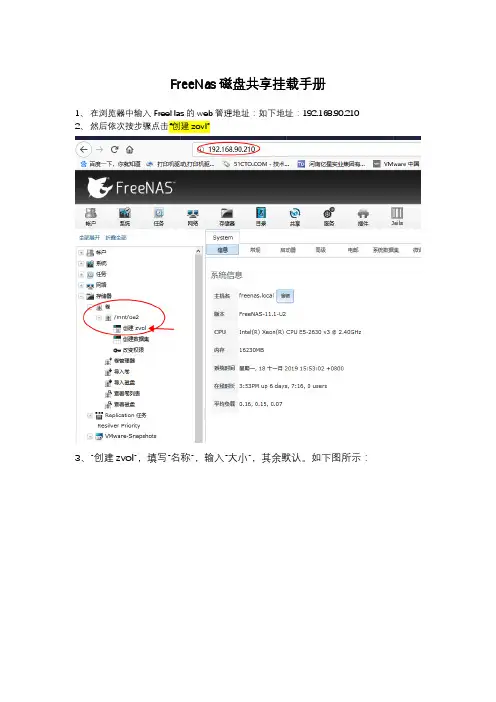
FreeNas磁盘共享挂载手册1、在浏览器中输入FreeNas的web管理地址:如下地址:192.168.90.2102、然后依次按步骤点击“创建zovl”3、”创建zvol”,填写“名称”,输入“大小”,其余默认。
如下图所示:4、依次点击“共享—阻止(iscsi)”,然后按照“portals—initiator—授权访问—target—extent—target关联”顺序添加所必须的共享条件。
下图从portals开始,首先添加“入口站点”5、创建允许发起ISCSI的网络地址段6、添加CHAP验证的用户名和密码7、添加target(共享存储验证方式CHAP,以及允许连接的网络和监听的端口)8、添加extent(本地划分的存储设备zvol)9、验证的方式(IP,CHAP等)与创建的存储ZVOL的管理10、打开iSCSI服务,至此,在FreeNas上的操作已经完成,接下来是在终端电脑上的操作一、在windows操作系统上进行添加1、“win+R”—在文本框内输入“iscsicpl”打开iSCSI发起程序2、“发现—发现门户”输入IP,然后点击“高级”,选择验证方式并输入,然后点击确定3、此时点击“目标”选项卡,在“已发现的目标”里可以看到FreeNas共享出来的ZVOL4、选中该目标,点击“连接—高级”,选择验证方式并输入,然后点击确定5、目标的状态由“不活动”更改为“已连接”(如下图)6、此时共享磁盘已经挂载到了计算机,只需在“计算机—管理—磁盘管理”中初始化该磁盘即可使用(如下图)二、FreeNas共享磁盘挂载到Vphere虚拟化平台(通过vsphere web client挂载),FreeNas需与esxi主机在同一vlan内1、打开群集,选择要添加存储的主机2、为选择的主机添加vmkernel适配器(主机—网络—vmkernel适配器—创建)3、网络端口绑定4、为FreeNas添加iSCSI存储适配器(类似与物理机上的硬盘接口)5、添加“目标—动态发现”6、“目标—动态发现”添加完成后,重新扫描主机上的所有存储适配器,出现如下图情况:“目标—静态发现”里会出现freenas共享出来的磁盘7、此时可以看到“路径”以及“设备”选项卡里都可以看到,如下图:8、点击数据存储,在数据存储里进行添加已经挂载的磁盘注意:下面只是演示步骤,不同磁盘的CHAP验证账户和密码可能设置不同,注意区分接下来按照步骤一步一步走就可以了。
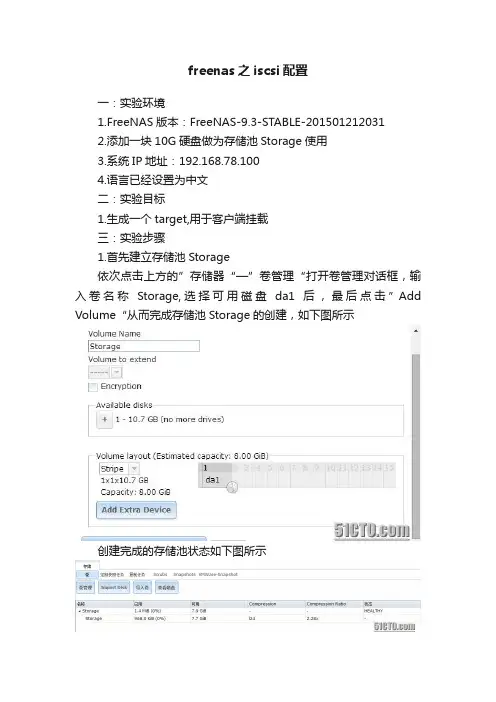
freenas之iscsi配置一:实验环境1.FreeNAS版本:FreeNAS-9.3-STABLE-2015012120312.添加一块10G硬盘做为存储池Storage使用3.系统IP地址:192.168.78.1004.语言已经设置为中文二:实验目标1.生成一个target,用于客户端挂载三:实验步骤1.首先建立存储池Storage依次点击上方的”存储器“—”卷管理“打开卷管理对话框,输入卷名称Storage,选择可用磁盘da1后,最后点击”Add Volume“从而完成存储池Storage的创建,如下图所示创建完成的存储池状态如下图所示2.创建zfs卷选择上图中下方的Storage,然后点击下方的”Create zvol“打开创建zfs卷对话框,步骤如下所示最后点击“Add zvol”完成创建,完成后状态如下3.创建iscsi依次点击上方的“共享”—“Block(ISCSI)”打开配置iscsi对话框◆首先设置“全局设置”默认其实就可以,如果要改就改“基本名称(Base Name):”也就是iqn名称,如下图所示点击“保存”保存设置◆创建入口:依次点击“Portals”—“Add入口”打开添加入口对话框,如下图所示最后点击“确定”完成添加,完成后状态如下◆创建授权网络:依次点击“初始的”—“Add发起端”打开添加发起端对话框,如下图所示最后点击“确定”完成添加,完成后状态如下◆这里不创建“授权访问”◆创建目标:依次点击“ISCSI目标”—“Add目标”打开添加目标对话框,如下图所示最后点击“确定”完成创建,完成后状态如下◆添加扩展:依次点击“扩展”—“Add 范围”打开添加范围对话框,如下图所示最后点击“确定”完成添加,完成后状态如下◆最后添加关联:依次点击“关联Targets”—“Add 目标/扩展”打开添加关联对话框,如下图所示最后点击“确定”完成添加,完成后状态如下4.开启ISCSI服务依次点击上方的“服务”—“ISCSI”点击开启从而开启ISCSI服务四:客户端连接1.这里客户端选择RHEL6.4,查看目前系统内硬盘数量[root@localhost ~]# ls /dev |grep sdsdasda1sda2由以上可知目前系统内只有1块硬盘(系统盘)2.连接iscsi,输入命令如下[root@localhost ~]# iscsiadm --mode discoverydb --type sendtargets --portal 192.168.78.100 --discoverStarting iscsid: [ OK ]192.168.78.100:3260,2 .wjcyf.istgt:target13.重启系统或重启iscsi服务,这里重启iscsi服务[root@localhost ~]# /etc/init.d/iscsi restartStopping iscsi: [ OK ]Starting iscsi: [ OK ]4.查看目前系统内的硬盘数量[root@localhost ~]# ls /dev |grep sdsdasda1sda2sdb //此块硬盘为连接过来的硬盘5.最后就可以格式化,挂载使用了,在此不做演示至此配置全部完成。
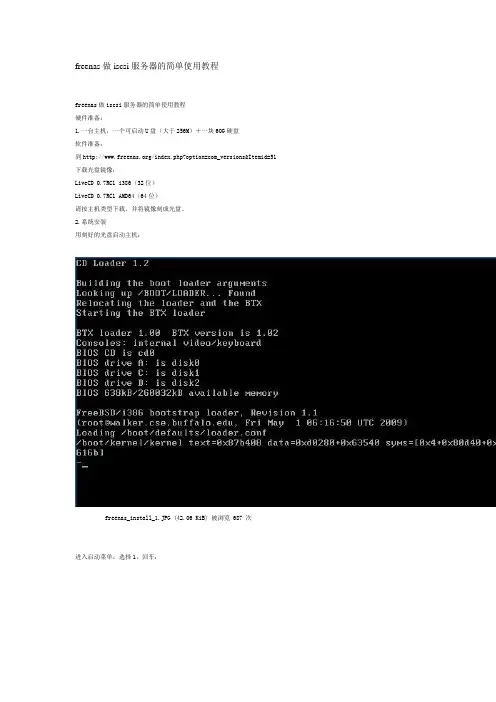
freenas做iscsi服务器的简单使用教程freenas做iscsi服务器的简单使用教程硬件准备:1.一台主机,一个可启动U盘(大于256M)+一块60G硬盘软件准备:到/index.php?option=com_versions&Itemid=51 下载光盘镜像:LiveCD 0.7RC1 i386(32位)LiveCD 0.7RC1 AMD64(64位)请按主机类型下载。
并将镜像刻成光盘。
2.系统安装用刻好的光盘启动主机:freenas_install_1.JPG (42.06 KiB) 被浏览 687 次进入启动菜单,选择1,回车:freenas_install_2.JPG (23.29 KiB) 被浏览 687 次启动完成,进入设置界面:选择9,将系统安装到可启动U盘上:freenas_install_3.JPG (40.3 KiB) 被浏览 687 次选择1选项:freenas_install_4.JPG (37.93 KiB) 被浏览 687 次选择安装源介质:freenas_install_5.JPG (23.86 KiB) 被浏览 687 次选择安装到U盘,并开始安装:freenas_install_6.JPG (27.88 KiB) 被浏览 687 次安装完成,freenas_install_7.JPG (22.51 KiB) 被浏览 687 次取出光盘,并重启,用U盘启动:freenas_install_8.JPG (23.82 KiB) 被浏览 687 次重启成功后,可以用浏览器登陆进行相关设置,用户名admin,密码freenasfreenas_install_9.JPG (91.04 KiB) 被浏览 687 次先进入常规,选择语言为中文:freenas_language_1.JPG (129.6 KiB) 被浏览 687 次freenas_language_2.JPG (122.13 KiB) 被浏览 687 次进入磁盘->管理,来添加硬盘,添加完后记得[应用更改],freenas很多设置更改后都要应用更改才能生效,请留意:freenas_install_10.JPG (143.7 KiB) 被浏览 687 次freenas_install_11.JPG (101.44 KiB) 被浏览 687 次freenas_install_12.JPG (128.67 KiB) 被浏览 687 次freenas_install_13.JPG (108.41 KiB) 被浏览 687 次freenas_install_14.JPG (103.6 KiB) 被浏览 687 次格式化硬盘(该操要在英语界面才能使用,请先改回英语界面再操作),DISKs->format,如果没有特殊要求,一般按默认选项就可以:freenas_install_15.JPG (126.45 KiB) 被浏览 687 次挂载磁盘:进入磁盘->挂载,将刚格式化的磁盘挂到系统上:freenas_install_16.JPG (108.06 KiB) 被浏览 687 次选择磁盘,分区格式,输入挂载点名称(任意名称,例如:60g 实际的挂载点在/mnt/60g )freenas_install_17.JPG (139.48 KiB) 被浏览 687 次现在可以开始进行iscsi target的设置,进入服务->iscsi目标freenas_install_18.JPG (114.57 KiB) 被浏览 687 次进入Portals新建一个portal groupfreenas_install_19.JPG (113.67 KiB) 被浏览 687 次进入Initiators新建一个Initiator groupfreenas_install_20.JPG (113.29 KiB) 被浏览 685 次进入Auths新建一个Auth groupfreenas_install_21.JPG (111.63 KiB) 被浏览 687 次进入targets新建一个iscsi target,类别选择档案,路径选择刚才的挂载点,再加一个档案名,并输入目标的大小。
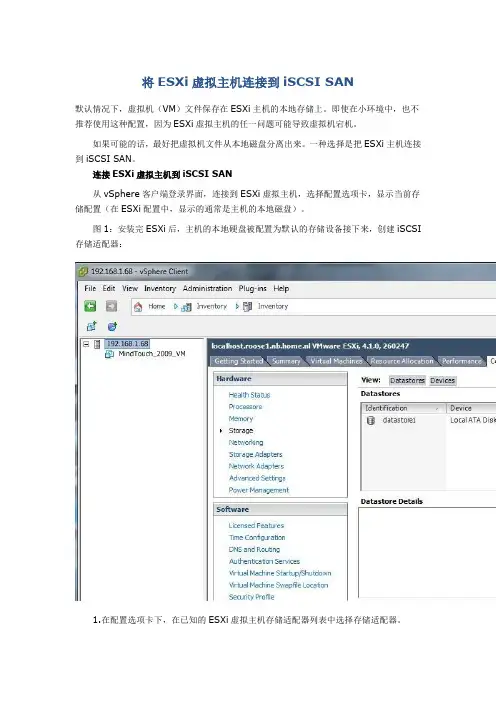
将ESXi虚拟主机连接到iSCSI SAN默认情况下,虚拟机(VM)文件保存在ESXi主机的本地存储上。
即使在小环境中,也不推荐使用这种配置,因为ESXi虚拟主机的任一问题可能导致虚拟机宕机。
如果可能的话,最好把虚拟机文件从本地磁盘分离出来。
一种选择是把ESXi主机连接到iSCSI SAN。
连接ESXi虚拟主机到iSCSI SAN从vSphere客户端登录界面,连接到ESXi虚拟主机,选择配置选项卡,显示当前存储配置(在ESXi配置中,显示的通常是主机的本地磁盘)。
图1:安装完ESXi后,主机的本地硬盘被配置为默认的存储设备接下来,创建iSCSI 存储适配器:1.在配置选项卡下,在已知的ESXi虚拟主机存储适配器列表中选择存储适配器。
2.选择一个存储适配器,然后单击属性。
图2:存储适配器属性提供了针对当前适配器的特定参数。
3.为配置iSCSI存储,点击通用选项卡中的配置按钮,打开通用属性窗口。
确保状态被设置为启用,并单击确定保存更改。
这会自动生成一个iSCSI名,你需要这个iSCSI名来授权iSCSI启动程序服务器访问SAN网络中特定的iSCSI逻辑单元号(LUN)4.启用iSCSI启动程序后,激活动态发现选项卡或静态发现选项卡。
动态发现自动查找存储,而静态发现基于管理员设定的参数来查找存储。
启动动态发现选项卡下的发现程序,管理静态发现选项卡中现有的iSCSI连接都是很好的实践。
为查找一个新的iSCSI连接,在动态发现选项卡下单击添加按钮,打开“添加发送目标服务器”窗口。
输入iSCSI目标服务器的IP地址和端口号。
5.你可以看到iSCSI目标被添加在静态发现选项卡中,下面是一个成功连接的例子。
图3:连接成功后,你将在静态发现选项卡中发现iSCSI目标。
6.点击确定按钮关闭,点击是按钮执行推荐的对主机总线适配器的重新扫描。
在ESXi虚拟主机上增加新存储为了增加新存储,打开位于存储选项卡右上角的添加存储器链接,点击下一步,选择增加存储。
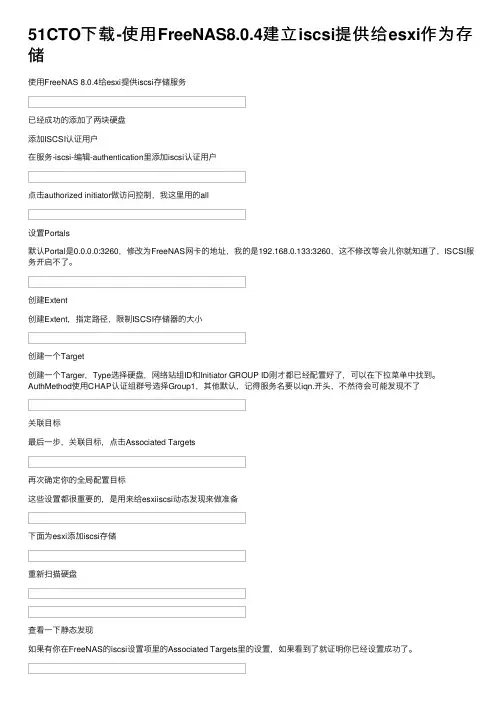
51CTO下载-使⽤FreeNAS8.0.4建⽴iscsi提供给esxi作为存储
使⽤FreeNAS 8.0.4给esxi提供iscsi存储服务
已经成功的添加了两块硬盘
添加ISCSI认证⽤户
在服务-iscsi-编辑-authentication⾥添加iscsi认证⽤户
点击authorized initiator做访问控制,我这⾥⽤的all
设置Portals
默认Portal是0.0.0.0:3260,修改为FreeNAS⽹卡的地址,我的是192.168.0.133:3260,这不修改等会⼉你就知道了,ISCSI服务开启不了。
创建Extent
创建Extent,指定路径,限制ISCSI存储器的⼤⼩
创建⼀个Target
创建⼀个Targer,Type选择硬盘,⽹络站组ID和Initiator GROUP ID刚才都已经配置好了,可以在下拉菜单中找到。
AuthMethod使⽤CHAP认证组群号选择Group1,其他默认,记得服务名要以iqn.开头,不然待会可能发现不了
关联⽬标
最后⼀步,关联⽬标,点击Associated Targets
再次确定你的全局配置⽬标
这些设置都很重要的,是⽤来给esxiiscsi动态发现来做准备
下⾯为esxi添加iscsi存储
重新扫描硬盘
查看⼀下静态发现
如果有你在FreeNAS的iscsi设置项⾥的Associated Targets⾥的设置,如果看到了就证明你已经设置成功了。
最后添加硬盘
⾄此使⽤FreeNAS给Esxi添加Iscsi结束。

FreeNAS制作iSCSI存储前面我们使用OPENFiler这个存储系统制作了一个iSCSI存储,今天我们再介绍另外一款免费的存储系统——FreeNAS。
在我们的实验环境和真实数据中心的环境中,数据存储一般不会只有一个,任何一个网络中的存储都会存在性能限制,并且当一个存储出现问题的时候,往往我们需要有另外一个可以快速部署并启用的存储来替换故障存储。
FreeNAS同样也是基于linux内核的一套系统,使用了目前比较流行的FreeBSD系统进行管理,在存储技术中,使用到了我们平时很少提到的RAID-Z技术和ZFS文件系统。
那么我们就一起来研究一下如何使用该存储系统。
一、安装FreeNAS准备好安装光盘,将其放入服务器光驱中,调整好服务器启动项之后,服务器从光盘引导并启动系统安装选择1或者不选择让系统自动选择,开始引导FreeNAS,并进入系统安装选择界面,选择安装或升级到硬盘或闪存设备选择系统安装的硬盘提示将进入系统安装,并清除磁盘上所有分区信息,并且系统建议将FreeNAS安装在USB闪存盘中,由于FreeNAS体积非常的小巧,所以很适合作为移动存储系统,当然这里呢,我们还是安装在本地硬盘中。
选择YES,确定安装系统开始复制并安装系统文件很快,FreeNAS就已经安装好了点击OK之后,将光盘移除,选择重启系统,服务器重启之后会进入硬盘中的FreeNAS系统在启动界面可以看到该系统的底层使用的就是FreeBSD系统启动完成之后,我们可以看到系统待机界面,可以选择进行系统的基本设置选择1配置FreeNAS的网络参数系统自动回到待机界面,可以看到它的WEB管理地址然后我们可以通过WEB界面登陆并管理该存储系统二、WEB管理FreeNAS在浏览器中输入管理地址,打开WEB管理界面,第一次登陆FreeNAS时不需要账户和密码,这样很不安全,我们可以在管理界面下进行配置1.基本设置首先可以修改一下语言设置,默认界面是英文界面,我们可以将其改为中文界面,只是中文界面稍微有点乱,对于英文不是很感冒的同学,可以进行此项设置在System——Setting里面选择Language为Simplified Chinese保存并重新登陆界面变成了中英混合,有点小奇怪,不过已经可以帮助我们进行下面的配置了然后我们先修改一下登陆密码,以保障系统的安全性在账户面板下可以修改管理员账号和密码,我们将其重新设置一下在下次登陆的时候就需要使用新的管理员账户和密码进行验证了基本设置做完之后,我们开始进行iSCSI的设置2.准备iSCSI存储LUN打开存储器面板,在Active Volumes选项卡中点击创建卷,输入卷名,选择成员磁盘,选择文件系统,这里我们选择ZFS(ZFS是第一个128位的文件系统,集成了文件系统和设备管理,存储容量和单个存储卷容量大幅度优于目前主流的64位文件系统,ZFS不再使用基于卷而是基于存储池的管理方式,不需要再为规划分区大小而头疼,ZFS使用RAW设备性能会更加出色),选择来ZFS文件系统之后,我们发现会多出一项RAID-Z的磁盘组合方式,这里我们就选择RAID-Z(RAID-Z类似于RAID-5,但是较RAID-5而言,填补了RAID-5的写漏洞,这一点要得益于ZFS文件系统)。

ESXi6.5使⽤软件iSCSI配置⽹络连接的最佳做法使⽤软件 iSCSI 配置⽹络连接时,请考虑以下⼏种最佳做法。
软件 iSCSI 端⼝绑定您可以将 ESXi 主机上的软件 iSCSI 启动器绑定到单个或多个 VMkernel 端⼝,以便 iSCSI 流量仅通过绑定端⼝。
配置端⼝绑定后,iSCSI 启动器将创建从所有绑定端⼝到所有配置⽬标门户的 iSCSI 会话。
请参见下⾯的⽰例。
VMkernel 端⼝⽬标门户iSCSI 会话2 个绑定的 VMkernel 端⼝2 个⽬标门户4 个会话 (2 x 2)4 个绑定的 VMkernel 端⼝1 个⽬标门户4 个会话 (4 x 1)2 个绑定的 VMkernel 端⼝4 个⽬标门户8 个会话 (2 x 4)注:如果使⽤端⼝绑定,请确保所有⽬标门户可从所有 VMkernel 端⼝进⾏访问。
否则,可能⽆法创建 iSCSI 会话。
因此,重新扫描操作需要的时间可能⽐预期更长。
⽆端⼝绑定如果不使⽤端⼝绑定,ESXi ⽹络连接层会根据其路由表选择最佳 VMkernel 端⼝。
主机通过该端⼝使⽤⽬标门户创建 iSCSI 会话。
若⽆端⼝绑定,只能为每个⽬标门户创建⼀个会话。
请参见下⾯的⽰例。
VMkernel 端⼝⽬标门户iSCSI 会话2 个未绑定的 VMkernel 端⼝2 个⽬标门户2 个会话4 个未绑定的 VMkernel 端⼝1 个⽬标门户1 个会话2 个未绑定的 VMkernel 端⼝4 个⽬标门户4 个会话软件 iSCSI 多路径⽰例 1. 含单个⽹络门户的 iSCSI ⽬标的多个路径如果您的⽬标只有⼀个⽹络门户,则可通过在 ESXi 主机上添加多个 VMkernel 端⼝并将其绑定到 iSCSI 启动器,创建多个指向该⽬标的路径。
在此⽰例中,所有启动器端⼝和⽬标门户均在同⼀⼦⽹中配置。
该⽬标可通过所有绑定端⼝访问。
您有四个 VMkernel 端⼝和⼀个⽬标门户,因此总共创建了四个路径。
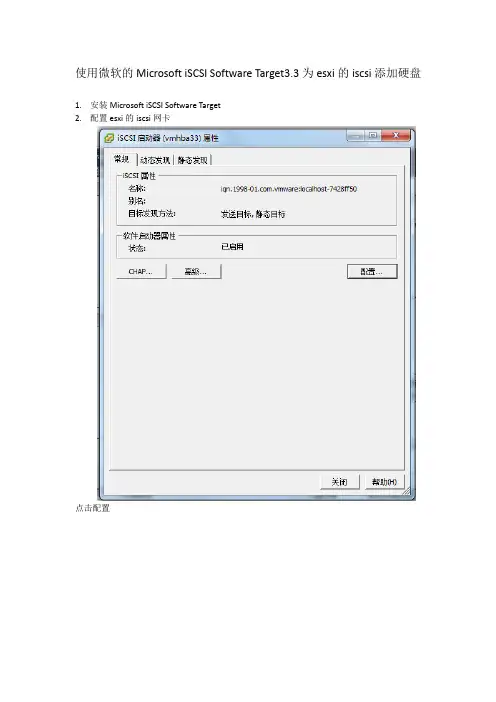
使用微软的Microsoft iSCSI Software Target3.3为esxi的iscsi添加硬盘1.安装Microsoft iSCSI Software Target2.配置esxi的iscsi网卡点击配置点击启用,此时就打开了iscsi驱动器配置单击动态发现,添加按钮输入iscsi服务器IP地址,并创建chap使用CHAP并勾选使用启动器名称你看到的开头的名称就是vsphere自己创建的iscsi目标名称,此时输入密钥,这个密钥是你在iscsi服务器上创建的,下面有特殊说明(特别说明1)调试静态发现,点击添加,与动态发现步骤一样,使用CHAP标示,输入密钥。
此时你的微软Microsoft iSCSI Software Target控制台会扫描到你的vsphere的驱动器标示如何获得此时标示那,点击浏览就看到你已经连接的vsphere的驱动器标示了,此时选择iqn.1998-01的驱动器标示。
点击确定因为前面选择了CHAP的认证方式,点击身份验证,勾选启用CHAP,单击浏览按钮,选择iqn.1998-01这个vsphere驱动器单击确定,并输入密码。
12位的密码(特别说明1)。
此时iscsi服务器端配置完毕。
配置vsphere端,此时看到MSFT ISCSI Disk说明已经连接成功。
如果没有出现这个记录就说明添加iscsi服务器有问题,主要在CHAP配置和iscsi服务器浏览位置有问题,当然必须保证网络是连通状态。
强烈建议使用千兆网卡作为iscsi网络的承载体,因为网速非常重要!此时点击存储器,添加存储器选择磁盘/lun出现MSFT ISCSIDisk这个标示时,说明已经连接成功。
下一步看到容量大小了,这个和iscsi服务器中设置有关系,因为我在微软的iscsi服务器上创建的vhd硬盘是35G的。
所以这里看的就是34.17G。
下一步输入lun1存储名称,下一步默认容量是最大,下一步出现这个界面,整个iscsi存储添加过程结束。
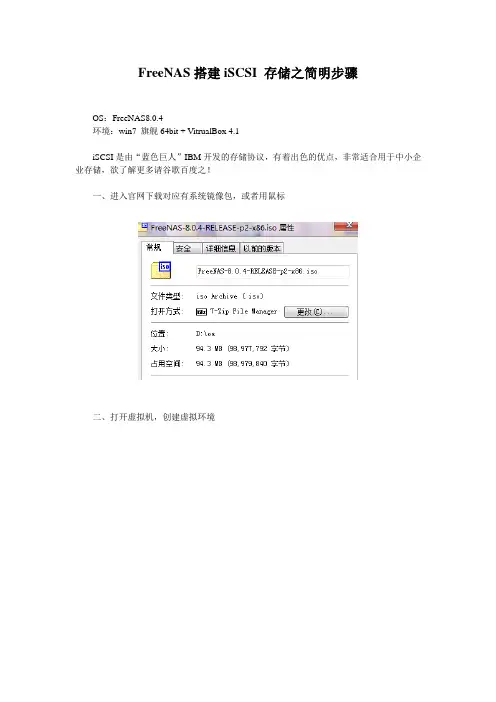
FreeNAS搭建iSCSI 存储之简明步骤
OS:FreeNAS8.0.4
环境:win7 旗舰64bit + VitrualBox 4.1
iSCSI是由“蓝色巨人”IBM开发的存储协议,有着出色的优点,非常适合用于中小企业存储,欲了解更多请谷歌百度之!
一、进入官网下载对应有系统镜像包,或者用鼠标
二、打开虚拟机,创建虚拟环境
安装步骤很简单了,选择正确的硬盘便可,如果怕出错,安装时就挂一个硬盘,等安装好了,再把硬盘加上也可。
三、系统已经安装完毕,给机器配置IP(192.168.109.111)
四、进入web进行配置
1、开启iSCSI服务
2、开始正式配置iSCSI
A.添加iSCSI端口,默认即可
B、添加网络授权信息
C、添加iSCSI用户信息
D、添加iSCSI属性信息
E、添加存储设备
F、在Associated Target中將Taget與Extent結合成一個Lun
好了,一个简单的iSCSI服务端就这样配置完毕了,当然还有更为全面的,有兴趣的去慢慢研究吧。
五、服务端已经配置好,来配置客户端,由于WIN7已经自带iSCSI,没有的
进入:/en-us/download/details.aspx?id=18986下载
六、连接成功后,运行“diskmgmt.msc”,初始化硬盘。
iSCSI存储设备〔Openfiler〕安装及ESX连接配置3.2.4 iSCSI存储设备〔Openfiler〕安装及ESX连接配置〔1〕本小节主要讨论如何安装和配置软iSCSI设备,并将其连接到ESX Server主机。
在我们的实验环境中,使用免费的Openfiler来作为iSCSI设备的支持软件。
Openfiler是一个基于rPath Linux系统的免费ISCSI/NAS应用。
其最大的特点是具备了以Linux为根底的整体管理环境,提供了方便快捷的浏览器管理界面。
无论是提供ISCSI还是NAS设备,或者同时提供两者,OpenFiler都能够胜任。
接下来将在我们实验环境中的虚拟机中安装Openfiler。
1. Openfiler的安装准备首先我们在VMware Workstation中建立一台新的虚拟机IPSAN,其虚拟硬件设置如图3-265所示。
〔点击查看大图〕图3-265 Openfiler虚拟硬件设置界面我为此虚拟机分配了一个CPU、1024MB的内存,还删除了建立虚拟机时默认添加的虚拟声卡和USB设备。
因为在我们的使用环境中不会用到它们,将其删除可以节省一些系统资源。
此虚拟机使用了两块虚拟磁盘,一块用于安装Openfiler系统,另一块那么用于提供iSCSI 的存储空间。
至于网络设置,根据前面的实验环境规划,将其连接到VMnet2上。
要注意的是,虚拟机的操作系统类型要指定为Linux-Red Hat Enterprise Linux 4。
完成虚拟机的设置之后,还需要下载Openfiler的安装介质。
我们可以在 :// openfiler /community/download/下载Openfiler安装光盘的ISO映像。
在本书写作时,Openfiler的版本为2.3。
对于我们的实验环境,选择下载x86的光盘映像即可。
如果您打算在生产系统中使用64位系统以获得更佳的性能,那么可以下载64位版本的安装映像。
ESX使用ISCSI存储简单教程1.简介:个人觉得ESX使用ISCSI存储是一个比较经济的解决方案,虽然大家对它褒贬不一,但是它在价格和性能方面相对得到一个大家都能接受的水平。
还有一个突出的优点,因为软ISCSI(例如OPENFILER,WINTARGET,FREENAS)的存在,它解决了个人或小企业在不能使用昂贵的SCSI硬盘和SAN网络存储的问题上的困境,使大家能在很廉价的环境中学习使用ESX,以及普及虚拟技术。
本篇主要是在VC上配置ESX使用ISCSI的存储。
2.安装需求:硬件还是老样子,ESX一台(单网卡),VC一台,ISCSI可以和VC合并或者单独一台。
如果可以,最好用千兆网络。
下面的操作都是在VM WORKTION上演示完成,一共虚拟了3台PC。
ISCSI采用了OPENFILER。
VC软件配置为WIN2K3 EE R2,数据库是MSDE,用SQL SERVER更好。
3.安装前环境准备ESX,VC,OPENFILER等等安装配置,破解均不在此教程范围之内,请参考相关教程完成。
此教程的适用环境假设ESX已经安装完成,WIN2K3和VC也已安装完成,并完成破解和LIC授权。
OPENFILER也已经按照我前面写的教程配置完成。
4.安装步骤:1)配置ESX VM KERNEL因为是单网卡,所以所有的都会被配置在一个网卡上,如果有多个网卡,可以考虑把VMKERNEL单独使用一个物理网卡,以保证性能。
选择要配置的主机,点击Configration-Networking-Proterpies(多网卡还需要看打算使用哪个网卡,点击对应的Proterpies项目。
)进入左下ADD选项选择VMKernel,点击Next讯。
点击NEXT,复查是否正确,并完成安装。
如果提示没有网关,可以输入,不输入也没有影响。
完成后关闭配置窗口。
可以看到网络里面多了VMKERNEL。
2)启用ISCSI服务选择要配置的主机,点击Configration-Stroage Adapters-iSCSI Soft Adapter-点击下面的Proterpies,进入iSCSI配置默认ISCSI是禁用的,我们需要先启用它。
FreeNAS安装与应用——应用篇iSCSI的使用在浏览器中打开FreeNAS WebGUI,进入Services: iSCSI Target界面1、点击Extent右侧加号按钮在Services: iSCSI Target: Extent: Add界面中,点击Path右侧按钮,打开安装路径对话框,点击r5disk,此时路径为/mnt/r5disk/,点击OK按钮。
在Path路径/mnt/r5disk/后面输入extent0,形成一个extent0文件,该文件将被作为磁盘驱动器使用,在File size输入该文件的大小,即驱动器大小,我们输入10000,最大不能超过磁盘大小,点击add按钮。
点击Apply changes按钮。
2、点击Target右侧加号按钮,进入Services: iSCSI Target: Target: Add界面,Storage中勾选extent0,Authorised network中输入可以使用该iSCSI的网段,这里为192.168.1.0/24,点击add按钮。
在Services: iSCSI Target界面中,点击Apply changes按钮。
3、在Services: iSCSI Target界面中,勾选Enable,点击Save and Restart按钮。
至此,iSCSI配置完毕,已经可以使用了。
4、在我们的PC或服务器中安装微软Microsoft iSCSI Initiator在Services: iSCSI Target中我们复制并记下Target Name (bsd.iscsi-target:target0),运行Microsoft iSCSI Initiator,点击General选项卡中Change…按钮,填入Target Name,点击OK。
在Discovery选项卡Target Portals中,点击add按钮,填入FreeNAS IP地址,本例为192.168.1.200(注意保持PC或服务器和FreeNAS在同一网段中),点击OK在Targets选项卡中,选中Target Name,点击Log ON…按钮,点击Log On to Target对话框中OK按钮,点击确定5、打开PC或服务器磁盘管理窗口,看看发现什么了,有一个新的磁盘出现,如同本地磁盘一样,你可以对他分区,可以格式化,完全如同本地磁盘一样的使用。
Freenas9.1.1 安装及配置一、安装FreeNAS是一个基于FreeBSD的开源网络存储系统,支持iSCSI、NFS等共享协议,通过Web页面进行管理,安装FreeNAS最小需要2G硬盘。
我所用的VMware10虚拟机进行安装的。
1、虚拟机的搭建虚拟机的安装等过程在这里就不再赘述了。
下一步选择软件,下一步选择虚拟机的位置,下一步选择磁盘的大下,一般情况下,磁盘的大小为20g,其他默认就ok完成虚拟机的配置,接下来就是安装过程了。
虚拟机的最新版本下载:/9.1.1/RELEASE/x64/FreeNAS-9.1.1-RELEASE-x64.iso 安装过程:刻录安装镜像到光盘,服务器设置光驱启动,成功引导后会出现如下安装界面直接回车,出现下面的界面默认选择1 Install/Upgrade #安装/升级Ok 回车选择系统安装硬盘 #这里只有一个硬盘Ok 回车安装前警告提醒Yes系统正在安装中系统安装完成,拿出安装光盘,重新系统。
默认Ok 出现下面的界面:选择3 Reboot System #重启系统Ok 重启之后进入下面的界面:界面说明:1)配置网络接口:提供了一个配置向导来配置系统的网络接口。
2)配置链路聚合:允许你创建一个新的链路聚合或删除现有的链路聚合。
3)配置VLAN接口:用于创建或删除VLAN接口。
4)配置默认路由:用来设置默认网关的IPv4或IPv6。
出现提示时,输入默认网关的IP地址。
5)配置静态路由:将提示为目标的网络和网关的IP地址。
重新进入这个选项,你需要添加的每个路由。
6)配置DNS,会提示输入第一个DNS服务器的IP地址,要输入多个DNS服务器,按回车键输入下一个。
7)复位WEBGUI的登录凭据:如果您无法登录到图形化的管理界面,选择此选项。
它会重置系统不要求用户名和密码登录。
一旦你进入GUI,请立即设置管理用户名和密码,8)重置到出厂默认设置:如果你想删除所有的配置管理GUI中所做的更改,请选择此选项。
重启成功后,可以用浏览器登陆进行相关设置,用户名admin,密码freenas 1.先进入常规(system----General----language----chinese)选择语言为中文:2.进入磁盘->管理—--按“+”来添加硬盘----然后选择磁盘,在描述加个名称----添加----添加完后记得[应用更改],freenas很多设置更改后都要应用更改才能生效,请留意:3.格式化硬盘:硬盘----格式化----选硬盘和在文件系统里选UFS----格式化硬盘如果没有特殊要求,一般按默认选项就可以:4.挂载磁盘:进入磁盘->挂载----按“+”将刚格式化的磁盘挂到系统上:选择磁盘,分区格式,输入挂载点名称(任意名称,例如:60g 实际的挂载点在/mnt/60g )5.现在可以开始进行iscsi target的设置,进入服务->iscsi目标6.进入Portals新建一个portal group(FREENAS的IP地址)7.进入Initiators新建一个Initiator group,在“通过认证的网络添加《网络录象机》的IP 地址”。
这步很重要8.进入Auths新建一个Auth group9.进入targets新建一个Extent(类别选择文件,路径选择刚才的挂载点,再加一个扩展名,并输入目标的大小)。
然后添加“目标”10.进入设置,点击启动,在“查找auth组”选择tag1:现在完成iscsi target的设置。
FREENAS配置ISCSI步骤:用户名admin,密码freenas1.先进入常规(system----General----language----chinese)选择语言为中文2.进入磁盘->管理—--按“+”来添加硬盘----然后选择磁盘,在描述加个名称----添加----添加完后记得[应用更改],freenas很多设置更改后都要应用更改才能生效,请留意:3.格式化硬盘:硬盘----格式化----选硬盘和在文件系统里选UFS----格式化硬盘如果没有特殊要求,一般按默认选项就可以4.挂载磁盘:进入磁盘->挂载----按“+”将刚格式化的磁盘挂到系统上。